什么软件录制各类大型游戏视频效果最好
- 格式:doc
- 大小:703.00 KB
- 文档页数:5
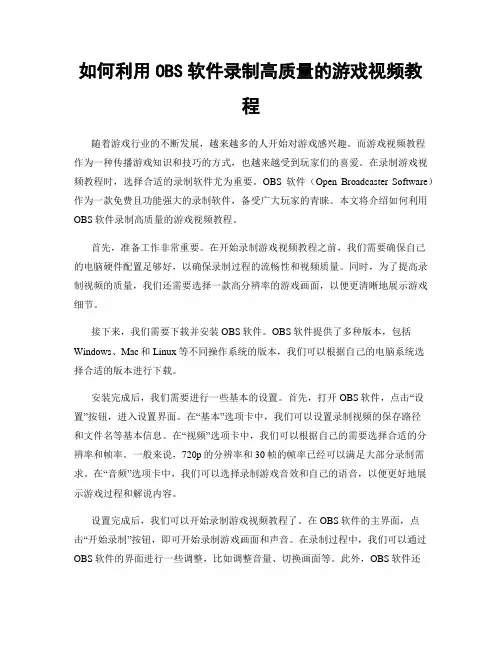
如何利用OBS软件录制高质量的游戏视频教程随着游戏行业的不断发展,越来越多的人开始对游戏感兴趣。
而游戏视频教程作为一种传播游戏知识和技巧的方式,也越来越受到玩家们的喜爱。
在录制游戏视频教程时,选择合适的录制软件尤为重要。
OBS软件(Open Broadcaster Software)作为一款免费且功能强大的录制软件,备受广大玩家的青睐。
本文将介绍如何利用OBS软件录制高质量的游戏视频教程。
首先,准备工作非常重要。
在开始录制游戏视频教程之前,我们需要确保自己的电脑硬件配置足够好,以确保录制过程的流畅性和视频质量。
同时,为了提高录制视频的质量,我们还需要选择一款高分辨率的游戏画面,以便更清晰地展示游戏细节。
接下来,我们需要下载并安装OBS软件。
OBS软件提供了多种版本,包括Windows、Mac和Linux等不同操作系统的版本,我们可以根据自己的电脑系统选择合适的版本进行下载。
安装完成后,我们需要进行一些基本的设置。
首先,打开OBS软件,点击“设置”按钮,进入设置界面。
在“基本”选项卡中,我们可以设置录制视频的保存路径和文件名等基本信息。
在“视频”选项卡中,我们可以根据自己的需要选择合适的分辨率和帧率。
一般来说,720p的分辨率和30帧的帧率已经可以满足大部分录制需求。
在“音频”选项卡中,我们可以选择录制游戏音效和自己的语音,以便更好地展示游戏过程和解说内容。
设置完成后,我们可以开始录制游戏视频教程了。
在OBS软件的主界面,点击“开始录制”按钮,即可开始录制游戏画面和声音。
在录制过程中,我们可以通过OBS软件的界面进行一些调整,比如调整音量、切换画面等。
此外,OBS软件还提供了一些高级功能,比如添加水印、调整画质等,我们可以根据自己的需要进行设置。
录制完成后,我们可以对视频进行一些后期处理。
OBS软件支持将录制的视频保存为不同格式的文件,我们可以选择合适的格式进行保存。
同时,OBS软件还支持将录制的视频直接上传到视频分享网站,比如YouTube、Bilibili等,以便与其他玩家分享自己的游戏经验和技巧。
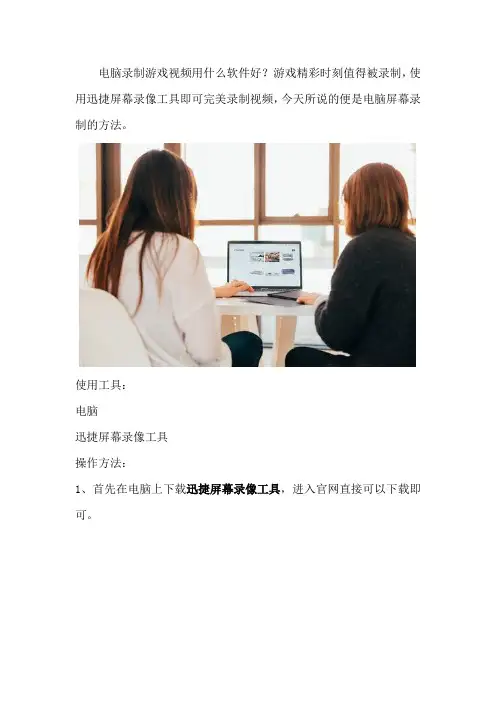
电脑录制游戏视频用什么软件好?游戏精彩时刻值得被录制,使用迅捷屏幕录像工具即可完美录制视频,今天所说的便是电脑屏幕录制的方法。
使用工具:
电脑
迅捷屏幕录像工具
操作方法:
1、首先在电脑上下载迅捷屏幕录像工具,进入官网直接可以下载即可。
2、之后打开迅捷屏幕录像工具,设置我们录制视频时需要用到的参数。
然后我们勾上开启悬浮框录制,并返回我们要录制的直播间
3、之后我们设置存放视频所用的文件夹目录,建议大家放在D、E、F盘,点击更换目录这一项,然后选择好我们要设置的文件夹,之后
点击确定,便可以进行更换。
4、点击悬浮窗上的开始录制按钮即可开始录制直播视频,点击停止录制按钮即可结束录制。
5、已经录制好的视频会自动显示视频文件夹之中,我们可以右击悬浮框,点击打开文件夹,在弹出的视频文件夹中进行浏览。
以上就是关于电脑录制游戏用什么软件好的分享,是不是感觉很简单呢!看完以上操作,喜欢的小伙伴可以自己尝试一下的哦!。
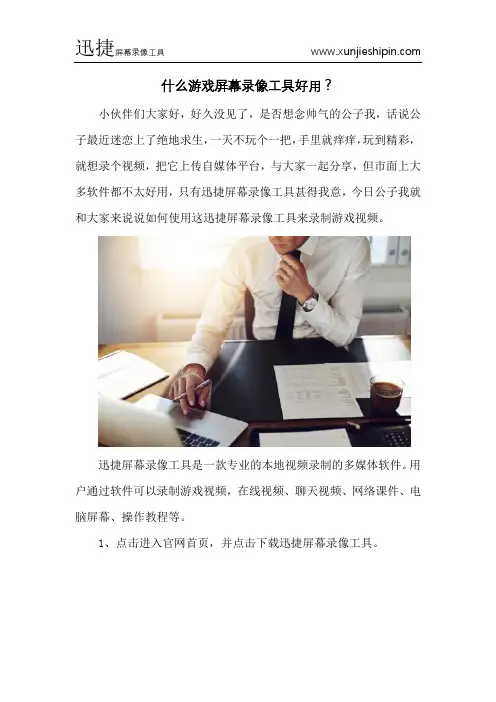
什么游戏屏幕录像工具好用?
小伙伴们大家好,好久没见了,是否想念帅气的公子我,话说公子最近迷恋上了绝地求生,一天不玩个一把,手里就痒痒,玩到精彩,就想录个视频,把它上传自媒体平台,与大家一起分享,但市面上大多软件都不太好用,只有迅捷屏幕录像工具甚得我意,今日公子我就和大家来说说如何使用这迅捷屏幕录像工具来录制游戏视频。
迅捷屏幕录像工具是一款专业的本地视频录制的多媒体软件。
用户通过软件可以录制游戏视频,在线视频、聊天视频、网络课件、电脑屏幕、操作教程等。
1、点击进入官网首页,并点击下载迅捷屏幕录像工具。
3、下载好了我们可以将软件安装在电脑的D盘,这是为了让电脑能更快更好的运行。
4、双击电脑桌面上这个蓝色的小图标,接着会跳出一张简洁的功能画面。
5、点击全屏录制,再点击游戏录制。
6、点击开始录制后,各位游戏迷们就能畅快的秀自己的骚操作了。
怎么样是否十分方便?如果喜欢的话就给公子我敲个666吧。
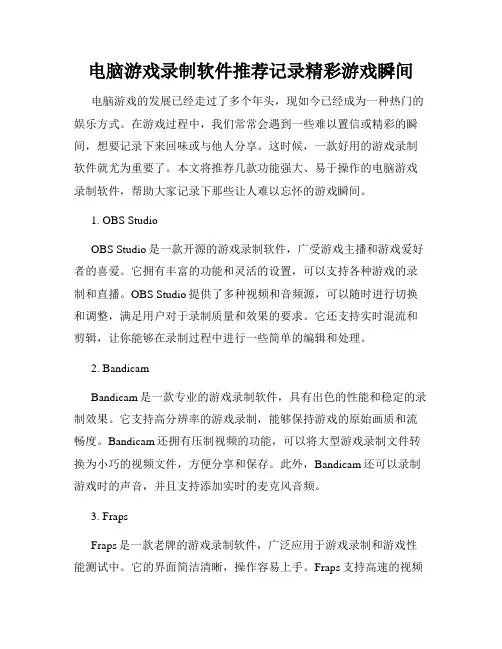
电脑游戏录制软件推荐记录精彩游戏瞬间电脑游戏的发展已经走过了多个年头,现如今已经成为一种热门的娱乐方式。
在游戏过程中,我们常常会遇到一些难以置信或精彩的瞬间,想要记录下来回味或与他人分享。
这时候,一款好用的游戏录制软件就尤为重要了。
本文将推荐几款功能强大、易于操作的电脑游戏录制软件,帮助大家记录下那些让人难以忘怀的游戏瞬间。
1. OBS StudioOBS Studio是一款开源的游戏录制软件,广受游戏主播和游戏爱好者的喜爱。
它拥有丰富的功能和灵活的设置,可以支持各种游戏的录制和直播。
OBS Studio提供了多种视频和音频源,可以随时进行切换和调整,满足用户对于录制质量和效果的要求。
它还支持实时混流和剪辑,让你能够在录制过程中进行一些简单的编辑和处理。
2. BandicamBandicam是一款专业的游戏录制软件,具有出色的性能和稳定的录制效果。
它支持高分辨率的游戏录制,能够保持游戏的原始画质和流畅度。
Bandicam还拥有压制视频的功能,可以将大型游戏录制文件转换为小巧的视频文件,方便分享和保存。
此外,Bandicam还可以录制游戏时的声音,并且支持添加实时的麦克风音频。
3. FrapsFraps是一款老牌的游戏录制软件,广泛应用于游戏录制和游戏性能测试中。
它的界面简洁清晰,操作容易上手。
Fraps支持高速的视频录制和帧率监控,能够准确记录游戏的各项性能指标。
此外,Fraps还可以拍摄游戏截图,并提供了实时帧率显示的功能,方便调整游戏画质和性能。
4. ShadowPlayShadowPlay是由NVIDIA开发的一款游戏录制软件,适用于搭载NVIDIA显卡的电脑。
它具有出色的性能和低延迟的录制效果,能够在不影响游戏流畅度的情况下进行高质量的录制。
ShadowPlay可以自动记录游戏瞬间,并提供实时的回放和编辑功能。
此外,ShadowPlay还支持直播功能,方便玩家与观众分享游戏过程。
5. XSplit GamecasterXSplit Gamecaster是一款简单易用的游戏录制软件,专注于游戏直播和实时分享。
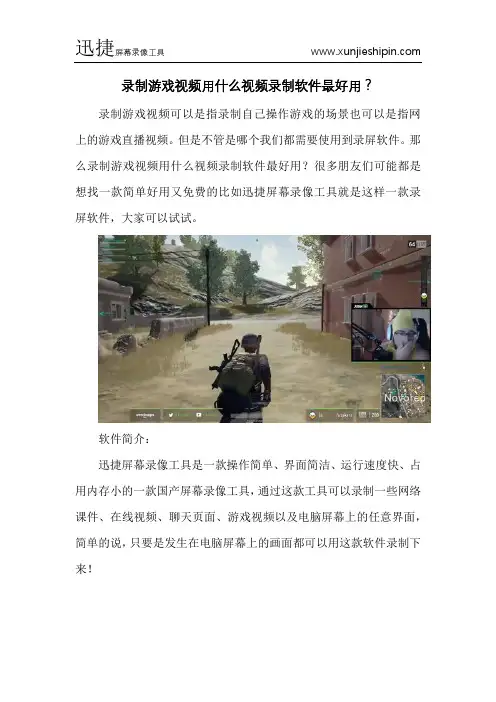
录制游戏视频用什么视频录制软件最好用?
录制游戏视频可以是指录制自己操作游戏的场景也可以是指网上的游戏直播视频。
但是不管是哪个我们都需要使用到录屏软件。
那么录制游戏视频用什么视频录制软件最好用?很多朋友们可能都是想找一款简单好用又免费的比如迅捷屏幕录像工具就是这样一款录屏软件,大家可以试试。
软件简介:
迅捷屏幕录像工具是一款操作简单、界面简洁、运行速度快、占用内存小的一款国产屏幕录像工具,通过这款工具可以录制一些网络课件、在线视频、聊天页面、游戏视频以及电脑屏幕上的任意界面,简单的说,只要是发生在电脑屏幕上的画面都可以用这款软件录制下来!
软件特点:
支持各大主流游戏,可同时采集麦克风音频和声卡原声。
直接从声卡中取出高清音频数据,没有任何外部噪音;
操作方式:
首先我们先双击启动迅捷屏幕录像工具,设置好画质、录屏范围、录制格式等一系列的参数。
接着打开平时所玩的游戏。
然后通过软件的“开始录制”进行录制,录制完成之后点击“停止键”。
如果觉得点击软件上的按钮来进行录制很麻烦的话,我们也可以在设置中选择热键设置,设置录制的快捷键。
如图所示,快捷键设置成Alt+F1开始/暂停,Alt+F2停止录制。
录制完成之后,打开文件夹,就能看到刚才所录制好的游戏视频了。
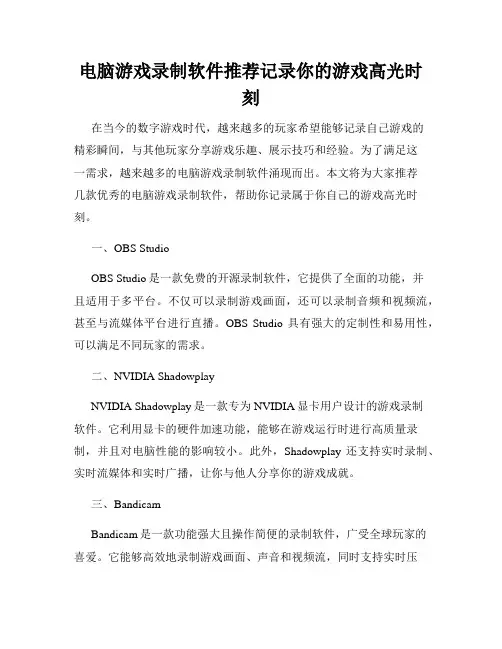
电脑游戏录制软件推荐记录你的游戏高光时刻在当今的数字游戏时代,越来越多的玩家希望能够记录自己游戏的精彩瞬间,与其他玩家分享游戏乐趣、展示技巧和经验。
为了满足这一需求,越来越多的电脑游戏录制软件涌现而出。
本文将为大家推荐几款优秀的电脑游戏录制软件,帮助你记录属于你自己的游戏高光时刻。
一、OBS StudioOBS Studio是一款免费的开源录制软件,它提供了全面的功能,并且适用于多平台。
不仅可以录制游戏画面,还可以录制音频和视频流,甚至与流媒体平台进行直播。
OBS Studio具有强大的定制性和易用性,可以满足不同玩家的需求。
二、NVIDIA ShadowplayNVIDIA Shadowplay是一款专为NVIDIA显卡用户设计的游戏录制软件。
它利用显卡的硬件加速功能,能够在游戏运行时进行高质量录制,并且对电脑性能的影响较小。
此外,Shadowplay还支持实时录制、实时流媒体和实时广播,让你与他人分享你的游戏成就。
三、BandicamBandicam是一款功能强大且操作简便的录制软件,广受全球玩家的喜爱。
它能够高效地录制游戏画面、声音和视频流,同时支持实时压缩和实时编辑。
Bandicam还提供多种录制模式,如全屏模式、窗口模式和游戏模式,以满足不同玩家的需求。
四、FrapsFraps是一款经典的游戏录制软件,被广泛用于记录游戏画面和性能数据。
它可以实时监测游戏帧率、播放帧率和视频帧率,并且能够录制高分辨率的游戏视频。
Fraps还支持截图功能,让你捕捉游戏中的精彩瞬间。
五、XSplit GamecasterXSplit Gamecaster是一款专为游戏玩家设计的录制与直播软件。
它提供了直观的界面和丰富的功能,可以轻松录制游戏画面和声音,还可以进行实时编辑和直播。
XSplit Gamecaster支持各种流媒体平台,让你与其他玩家分享你的游戏表现。
六、Action!Action!是一款功能全面的游戏录制软件,适用于电脑和移动设备。
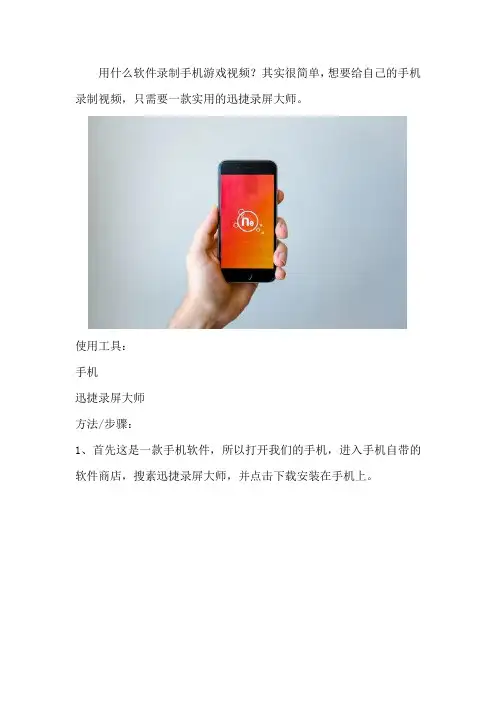
用什么软件录制手机游戏视频?其实很简单,想要给自己的手机录制视频,只需要一款实用的迅捷录屏大师。
使用工具:
手机
迅捷录屏大师
方法/步骤:
1、首先这是一款手机软件,所以打开我们的手机,进入手机自带的软件商店,搜素迅捷录屏大师,并点击下载安装在手机上。
2、然后打开软件,在功能区选择投屏,可以选择录制视频的画质,标清、高清、超清建议大家选择超清,录制的视频更加清晰,如图所示:
3、可以开启录屏悬浮窗,支持悬浮窗菜单,通知栏实时状态,悬浮窗菜单提供了开始,暂停,停止及截屏等强大功能,让录制操作更方便;同时支持“通知栏”显示录制状态及时长。
4、支持横竖录屏双选择,一键开启和结束,无需root,操作简单,录屏流畅不卡顿。
录制结束后,点击红色按钮可以结束录制,视频自
动保存到视频库中。
5、录制结束后,我们选择视频库,即可进行查看视频。
我们可以看到视频右边有一个加号,点击它,就可以进行分享好友了。
我们可以看到视频右边有一个加号,点击它,就可以进行分享好友了。
以上就是用什么软件录制手机游戏视频的全部步骤,迅捷录屏大师当然是一个不错的选择,WIFI、4G均可连接,方便您的办公需求,与家人,同事一起分享照片、视频。
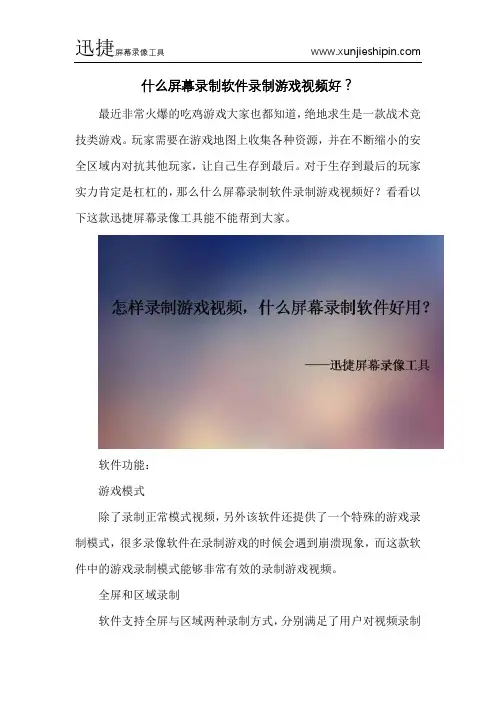
什么屏幕录制软件录制游戏视频好?
最近非常火爆的吃鸡游戏大家也都知道,绝地求生是一款战术竞技类游戏。
玩家需要在游戏地图上收集各种资源,并在不断缩小的安全区域内对抗其他玩家,让自己生存到最后。
对于生存到最后的玩家实力肯定是杠杠的,那么什么屏幕录制软件录制游戏视频好?看看以下这款迅捷屏幕录像工具能不能帮到大家。
软件功能:
游戏模式
除了录制正常模式视频,另外该软件还提供了一个特殊的游戏录制模式,很多录像软件在录制游戏的时候会遇到崩溃现象,而这款软件中的游戏录制模式能够非常有效的录制游戏视频。
全屏和区域录制
软件支持全屏与区域两种录制方式,分别满足了用户对视频录制
的需求,通过全屏可录制电脑的整个屏幕,而区域录制则可以按照用户的需求拖动鼠标进行调节窗口大小录制。
软件操作方式:
在录制吃鸡游戏视频前需要在百度里搜索该屏幕录制软件的官网然后进入下载并且安装在电脑的D盘。
安装完成后会弹出一个新窗口这时可以一键体验也可以在电脑桌面找到它的快捷方式双击这两种方式都支持进入软件界面。
首先设置左上角的录制范围,一般录制游戏画面都是全屏录制,对于音频的话,如果需要加入自己的解说可以使用全部录制,一般的就用下面的仅系统声音就行了。
全部参数都调整完毕后,点击开始录制,录制完成后,再点击暂停录制,然后确定按键即可输出你想要的游戏视频。

电脑游戏录制和直播选择合适的软件和设备随着电子竞技的兴起和游戏直播的流行,越来越多的玩家和游戏爱好者开始关注如何录制和直播自己的游戏过程。
选择合适的软件和设备对于录制和直播的质量和效果至关重要。
本文将介绍一些常用的电脑游戏录制和直播软件,以及推荐的设备,帮助读者选择合适的工具。
一、电脑游戏录制软件1. OBS StudioOBS Studio是一款免费且功能强大的开源软件,适用于Windows、Mac和Linux系统。
它提供了精细的设置选项,可以对录制分辨率、帧率、音频设置等进行调整。
同时,OBS Studio还支持多种直播平台,如Twitch、YouTube等,可以方便地实现游戏直播。
2. BandicamBandicam是一款常用的付费录制软件,虽然需要购买授权,但其稳定性和录制效果备受好评。
Bandicam支持高清录制和压缩,可以录制游戏过程并实时显示帧率和录制时间等信息。
此外,Bandicam还提供了不占用太多系统资源的硬件加速模式,提高录制效率。
二、电脑游戏直播软件1. XSplitXSplit是一款知名的付费直播软件,具有出色的图像质量和易用性。
它支持多种直播平台,提供了各种直播特效和图层功能。
XSplit还具备强大的场景切换和布局管理功能,可以根据直播内容灵活调整画面显示。
2. Streamlabs OBSStreamlabs OBS是基于OBS Studio的直播软件,提供了更加友好和便捷的用户界面。
它集成了许多直播相关的功能和插件,如实时聊天、捐赠提示、实时游戏状态显示等。
Streamlabs OBS也支持多个平台的直播推流,方便玩家选择适合自己的直播平台。
三、电脑游戏录制和直播设备1. 视频采集卡视频采集卡是连接游戏主机和电脑的硬件设备,用于将游戏画面传输到电脑上进行录制或直播。
常用的视频采集卡品牌有Elgato、AverMedia等,选择适合自己需求的视频采集卡可以确保录制和直播的画面质量和稳定性。
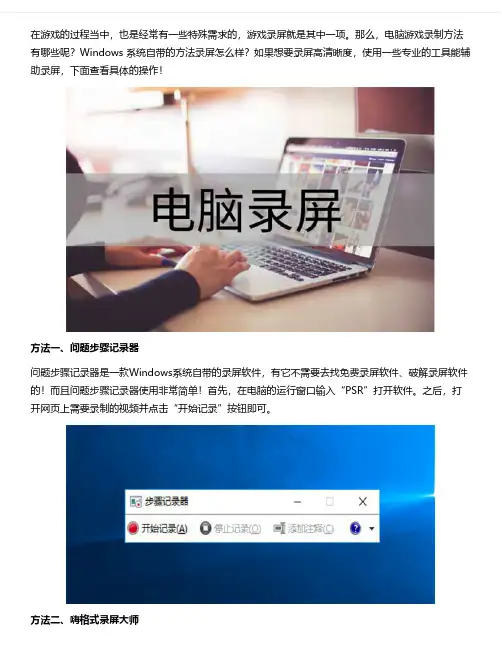
在游戏的过程当中,也是经常有一些特殊需求的,游戏录屏就是其中一项。
那么,电脑游戏录制方法有哪些呢?Windows 系统自带的方法录屏怎么样?如果想要录屏高清晰度,使用一些专业的工具能辅助录屏,下面查看具体的操作!方法一、问题步骤记录器问题步骤记录器是一款Windows系统自带的录屏软件,有它不需要去找免费录屏软件、破解录屏软件的!而且问题步骤记录器使用非常简单!首先,在电脑的运行窗口输入“PSR”打开软件。
之后,打开网页上需要录制的视频并点击“开始记录”按钮即可。
方法二、嗨格式录屏大师嗨格式录屏大师是一款专业的录屏软件,支持苹果Mac版本和Windows版本。
能够音画同步录制电脑桌面操作、在线课程、摄像头录制等屏幕活动。
支持全屏录制、区域录制、摄像头录制、声音录制等多种录制视频模式,帮助用户轻松解决屏幕视频录像录音等需求。
此外,嗨格式录屏大师还具有简单易用、灵活快捷、高清录制、一键导出等特色,适合电脑小白。
具体操作方法:首先,大家可以自行获取软件进行安装。
之后,进入到软件当中选择录屏模式。
一般情况下,录制网页视频选择“全屏录制”。
如果您网页上的视频时竖屏比例的话,也可以选择“区域录制”。
然后根据自身需求和需要录制的视频时长,对视频参数(包括:视频格式、视频清晰度、视频帧率、声音来源等)和视频文件保存目录等等进行设置。
设置全部完成之后,需要对上述操作进行检查。
这里小编提醒大家,要确保所选视频文件保存目录空间大小充足,避免录屏出现错误。
确认无误后,打开网页上需要录制的视频,并点击“开始录制”按钮即可。
以上就是小编为您分享的两款可以录制网页上视频的软件了,可以说各有特色,如果您也有此类需求,不妨参照上述方法进行尝试。
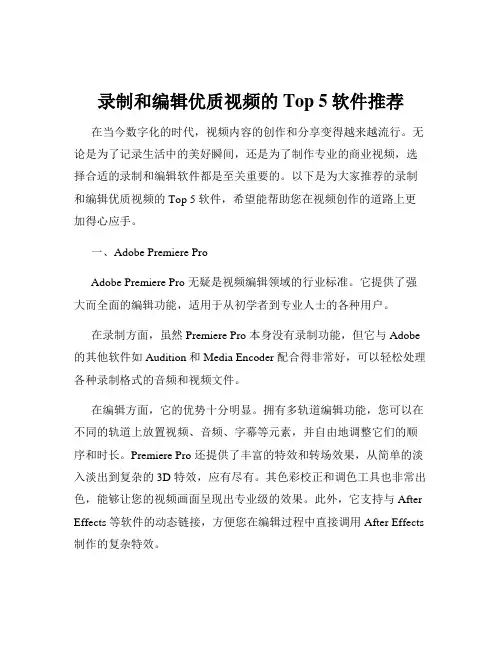
录制和编辑优质视频的Top 5软件推荐在当今数字化的时代,视频内容的创作和分享变得越来越流行。
无论是为了记录生活中的美好瞬间,还是为了制作专业的商业视频,选择合适的录制和编辑软件都是至关重要的。
以下是为大家推荐的录制和编辑优质视频的 Top 5 软件,希望能帮助您在视频创作的道路上更加得心应手。
一、Adobe Premiere ProAdobe Premiere Pro 无疑是视频编辑领域的行业标准。
它提供了强大而全面的编辑功能,适用于从初学者到专业人士的各种用户。
在录制方面,虽然 Premiere Pro 本身没有录制功能,但它与 Adobe 的其他软件如 Audition 和 Media Encoder 配合得非常好,可以轻松处理各种录制格式的音频和视频文件。
在编辑方面,它的优势十分明显。
拥有多轨道编辑功能,您可以在不同的轨道上放置视频、音频、字幕等元素,并自由地调整它们的顺序和时长。
Premiere Pro 还提供了丰富的特效和转场效果,从简单的淡入淡出到复杂的 3D 特效,应有尽有。
其色彩校正和调色工具也非常出色,能够让您的视频画面呈现出专业级的效果。
此外,它支持与 After Effects 等软件的动态链接,方便您在编辑过程中直接调用 After Effects 制作的复杂特效。
不过,Adobe Premiere Pro 的学习曲线相对较陡峭,对于新手来说可能需要一些时间来熟悉和掌握。
而且,它对电脑硬件配置有一定的要求,如果您的电脑性能较低,可能会在编辑过程中遇到卡顿的情况。
二、Final Cut Pro XFinal Cut Pro X 是苹果公司推出的一款专业视频编辑软件,专为Mac 用户设计。
在录制方面,如果您使用的是 Mac 系统,那么可以利用系统自带的QuickTime Player 进行简单的屏幕录制和摄像头录制。
编辑功能是 Final Cut Pro X 的强项之一。
它具有简洁直观的界面,易于上手。
一、游戏视频录制软件-操作页面介绍这里主要介绍万彩录屏大师的三个操作界面即软件初始界面,录屏控制窗口界面和编辑界面。
万彩录屏大师软件初始界面:万彩录屏大师录制控制窗口:万彩录屏大师编辑界面:二、游戏视频录制软件-录制新工程万彩录屏大师提供两种录屏方式:1)从首页录制2)从编辑页面录制具体操作步骤如下:方法一:从首页录制1.单击“开始录制桌面”按钮弹出录制控制窗口,进入录制界面。
2.自定义录制区域麦克风/扬声器声音,鼠标形状和录制视频画质(超清/高清/标清)。
3.点击“开始/暂停”按钮开始/暂停录制,“结束”按钮结束录制。
方法二:从编辑页面录制1.单击“录屏”按钮即可弹出录制控制窗口,进入录制界面。
三、游戏视频录制软件-添加视频片头片尾1.添加片头点击“片头片尾”——单击“片头”——单击选择“片头”中的模板2.添加片尾点击“片头片尾”——单击“片尾”——单击选择“片尾”中的模板四、游戏视频录制软件-添加音频在元素对象编辑栏中点击音乐图标->单击“添加音乐”按钮->在弹出的窗口中选择一个音乐文件->打开。
五、游戏视频录制软件-添加字幕字幕-“+”添加字幕-字体设置(设置字体,大小,颜色)-外观设置(阴影预设,背景预设,调整位置)-保存六、游戏视频录制软件-添加录音七、游戏视频录制软件-动画设置效果在场景中添加元素物体后,点击该元素物体,然后双击其所在的动画条便可添加或修改其进场及退场动画效果。
另外,在改元素动画进度条中,还可点击“+”图标添加强调动画效果。
八、游戏视频录制软件-预览,保存和发布看完之后,大家是不是跃跃欲试了,哈哈哈哈。
面对这么强大的录屏软件,还不赶紧下载录制看看?其实它还支持添加各种多媒体,后续小编会追加的啦。
等不及的朋友们,可以直接去官网看看哦。
保证不会让你失望的。
电脑游戏录制软件推荐制作游戏视频随着电脑游戏的普及,许多玩家开始将自己的游戏过程录制下来并制作成视频,与其他玩家分享乐趣。
而想要制作高质量的游戏视频,就需要选择一款功能强大、操作简便的电脑游戏录制软件。
本文将为大家推荐几款优秀的电脑游戏录制软件,帮助玩家们制作出精彩的游戏视频。
1. OBS StudioOBS Studio是一款免费开源的电脑游戏录制软件,拥有丰富的功能和灵活的设置。
该软件支持多种录制模式,可以录制全屏、窗口、游戏画面等,并且可以对录制参数进行调整,如分辨率、帧率等。
OBS Studio还支持直播功能,可以方便地进行游戏直播。
虽然OBS Studio在功能上非常强大,但对于初学者来说可能需要一些时间去学习和适应。
2. BandicamBandicam是一款专业的游戏录制软件,具有简单易用的特点。
它支持高压缩比录制,录制的视频质量优秀且文件大小较小。
此外,Bandicam还具备实时屏幕绘制功能,可以在录制过程中进行画面标注、涂鸦等操作,十分方便。
Bandicam还可以录制游戏音频,让用户在回放游戏视频时可以完整地感受到游戏的音效。
3. FrapsFraps是一款老牌的电脑游戏录制软件,以其稳定性和高质量的录制效果而闻名。
Fraps可以实时显示帧率,并支持保存成AVI格式的视频文件。
该软件还可以通过使用热键进行快速录制,并具备自动保存截图的功能。
但相对而言,在一些较老的电脑上,Fraps的录制性能可能会有所下降。
4. Nvidia ShadowPlayNvidia ShadowPlay是一款专为Nvidia显卡用户设计的电脑游戏录制软件。
由于其与Nvidia显卡的卓越兼容性,ShadowPlay可以在不占用系统性能的情况下实现高质量的游戏录制。
此外,ShadowPlay还拥有内置的实时流功能,可以轻松地进行游戏直播。
然而,值得注意的是,使用ShadowPlay需要一定的硬件设备支持。
电脑录屏用什么软件随着信息技术的发展,电脑录屏已经成为一项常见的需求。
无论是教育、培训、演示还是游戏直播,录屏已经成为一种非常便捷和有效的方式来传达信息和分享内容。
但是,对于初学者来说,选择一个合适的电脑录屏软件可能会变得有些困难,因为市面上有很多不同的选项。
那么,我们应该选择哪种软件来进行电脑录屏呢?录屏软件的功能不仅仅是简单的录制屏幕,更需要具备更多的特性来满足用户的需求。
以下是一些非常受欢迎的电脑录屏软件,它们在功能、稳定性和易用性方面都表现出色。
1. OBS Studio:OBS Studio(Open Broadcaster Software)是一款开源的跨平台录屏软件。
它可以录制高质量的屏幕、摄像头和音频,并支持实时流媒体。
OBS Studio提供了丰富的功能,包括多个场景的切换、图像和文本的覆盖、音频混合等。
此外,它还有一个庞大的社区,可以从中获得各种插件和教程。
2. Camtasia:Camtasia是一款功能强大且易于使用的录屏软件。
它提供了一个直观的界面,可以通过简单的拖拽操作来录制屏幕、添加效果和进行编辑。
Camtasia也提供了许多高级功能,如动画、特效、转场和音频处理。
这些功能使得Camtasia成为专业人士以及初学者的理想选择。
3. Bandicam:Bandicam是一款专为游戏玩家设计的录屏软件。
它可以高效地录制游戏过程,并支持硬件加速,减少对系统性能的影响。
Bandicam还提供了视频压缩功能,可以帮助用户减小录屏文件的大小。
此外,它还可以录制指定区域、全屏和音频,并支持实时注释。
4. ScreenFlow:ScreenFlow是一款功能齐全的专业录屏软件,主要适用于Mac系统。
它可以录制高清屏幕和音频,并提供许多高级编辑功能,如添加动画、调整速度和色彩校正。
ScreenFlow还可以导入其他媒体文件,并进行编辑和导出。
5. Snagit:Snagit是一款简单但强大的录屏软件,适用于Windows和Mac系统。
电脑免费录屏软件哪个好用导语:随着社交媒体的兴起和视频内容的普及,越来越多的人开始使用电脑录屏软件来记录屏幕上的活动,分享游戏攻略、教程或者演示操作等。
然而,市面上的电脑录屏软件琳琅满目,让人无从选择。
本文将介绍几款免费且好用的电脑录屏软件,帮助你轻松地选择适合自己的软件。
一、OBS Studio作为一款免费开源的电脑录屏软件,OBS Studio被广大用户认可和推崇。
它具备强大的录屏功能,能够录制全屏幕、窗口或者指定区域,并且可以录制麦克风和系统声音。
同时,OBS Studio还支持多种常用的视频格式,如MP4、FLV、MOV等,方便用户分享和编辑录屏内容。
二、ShareXShareX是一款功能强大的免费电脑录屏软件,它提供了丰富的录屏选项和高度定制化的设置。
用户可以选择录制全屏、窗口、矩形区域等不同的录屏模式,并能够自定义快捷键以方便快速启动录屏功能。
此外,ShareX还支持截图、屏幕广播和视频编辑等功能,满足不同用户的需求。
三、CamStudioCamStudio是一款老牌的电脑录屏软件,由于其简单易用和稳定性,一直备受用户青睐。
CamStudio界面简洁清晰,操作简单明了,用户只需选择录制区域、帧率和音频设置等参数,即可开始录制。
尽管CamStudio不支持太多的特殊效果和格式选择,但对于初次使用录屏软件的用户来说,是一款不错的选择。
四、Screencast-O-MaticScreencast-O-Matic是一款跨平台的免费录屏软件,它可用于Windows和Mac系统。
该软件操作简单,提供了全屏、窗口、矩形区域和WebCam等多种录制模式,同时支持麦克风和系统声音的录制。
除了基本的录屏功能外,Screencast-O-Matic还提供了基本的视频编辑功能,如剪辑、旋转和添加文本等,非常适合录制教学、演示和游戏视频。
五、EZVidEZVid是一款免费的电脑录屏软件,其最大的特点是支持将录屏直接上传到YouTube。
如何录制游戏视频?喜欢打游戏的快看过来
虽然打游戏很渣,但还是很喜欢看别人打游戏的视频,看到那些炫酷的操作总是忍不住拍手叫好,不过想要录制好游戏视频却不是一件简单的事情,首先就来确保画质,毕竟游戏里有那么多的特效。
所以今天我们就来介绍一些好用的屏幕录像工具。
PC端
1、电脑自带录像工具
电脑上有自带的屏幕录像工具,可以用于一些简单的路程操作演示。
不过,如果是想要录制游戏的话,就无法保证画面分辨率了。
2、迅捷屏幕录像工具
想要进行游戏录制,我们可以选用迅捷屏幕录像工具,不仅可以选择画质,还可以录制声音。
而且,通过选择“仅系统声音”就可以防止录入杂音了。
在什么环境下都能使用。
手机端
1、手机自带录像工具
现在很多手机都自带有屏幕录像工具。
如小米手机的“屏幕录制”功能,打开即可录制手机屏幕。
2、迅捷录屏大师
这款软件除了屏幕录制外,还能进行投屏,通过扫描电脑客户端二维码,就能轻松将手机画面分享到电脑,使用起来非常方便。
以上就是四款实用的录屏工具了,能够满足你不同的录屏需求。
电脑游戏录像软件推荐记录你的游戏精彩时刻电子游戏的快速发展与普及使得越来越多的玩家开始关注如何记录和分享自己的游戏精彩时刻。
电脑游戏录像软件应运而生,为玩家提供了方便、高质量的游戏录制和编辑功能。
本篇文章将介绍几款值得推荐的电脑游戏录像软件,以记录你的游戏精彩时刻。
1. OBS StudioOBS Studio是一款功能强大且免费开源的游戏录像软件。
它支持Windows、Mac和Linux系统,并且提供了各种高级设置选项。
不仅可以录制游戏画面,还可以录制音频、摄像头等内容。
OBS Studio具有强大的实时视频编辑功能,可以对录制的游戏视频进行即时的剪辑、特效添加和转场效果。
同时,它还支持多路直播,让你能够实时分享你的游戏时刻。
2. FrapsFraps是一款经典的游戏录像软件,广受全球游戏玩家的喜爱。
它具有轻量级、易于使用的特点,适用于录制游戏画面、截屏和测量帧率等需求。
Fraps支持高清录制,能够以高质量保存你的游戏镜头。
此外,Fraps还提供了实时帧率显示功能,让你了解你游戏运行的流畅度。
然而,Fraps只支持Windows系统,无Mac版本。
3. XSplit GamecasterXSplit Gamecaster是专为游戏直播和录像而设计的软件。
它界面简洁友好,功能强大且易于操作。
XSplit Gamecaster支持录制游戏画面、添加注释、实时调整音频和视频设置等功能。
与直播平台的无缝集成也使得你可以直接将录制好的游戏视频分享给你的观众。
不过,XSplit Gamecaster的免费版本功能相对较少,若需更多高级功能,需要订阅付费版。
4. ShadowPlayShadowPlay是由NVIDIA开发的一款游戏录制软件,适用于NVIDIA显卡用户。
它不仅提供视频录制功能,还支持实时流式传输,允许玩家通过Twitch等平台直播游戏。
ShadowPlay具有低延迟和高性能的特点,对游戏性能的影响较小,同时录制的视频画面质量也很高。
什么软件录制各类大型游戏视频效果最好?
很多青少年都沉迷网络游戏,比如说起“守望先锋”这款游戏肯定不会感到陌生,这是一款大型的电脑射击游戏,许多玩家在游戏结束后还津津乐道地讨论,那么小编认为可以借助迅捷屏幕录像工具把整个精彩游戏过程录制下来
一、录屏所需工具:迅捷屏幕录像工具
迅捷屏幕录像工具是一款专业的屏幕与声音同步录制的视频录制软件,通过软件可录制游戏视频、网页视频、网络课件、电脑屏幕等,完美支持声音、画面同步录制效果,录制时长无任何限制,是电脑录屏软件中操作最简单的一款屏幕录像软件。
二、操作流程:
1、首先进入官网,点击“下载软件”按钮;
2、下载完成后,进行安装;
3、安装完成后启动迅捷屏幕录像工具,我们可以根据个人需要
选择录制范围,格式、音频范围、画质等选项;
4、如果您想录制的是一个长视频我们也可以在设置——热键设置中,选择开始/暂停、停止的快捷键。
随时随刻让让录制和停止更加的方便;
5、在完成一系列的设置后,可以点击界面右下角的开始录制按钮开始录制视频;
6、录制完视频后,单击“停止键”,即生成录制的视频,打开所保存的文件夹,就可以看到录制好的视频了;
迅捷屏幕录像工具支持三个级别随心设置,录制高清的教学视频,支持多级别音频采集。